

Расширенные настройки макета и окончательной обработки могут быть полезны для создания различных типов продуктов, например, визитных карточек. В приведенной ниже процедуре показано, как с помощью дополнительных параметров можно легко настроить схему спуска полос.
В этой процедуре показан пример схемы спуска полос при печати визитных карточек. Визитные карточки печатаются на двустороннем листе. После обрезки создаются разные стопки. В итоге каждая стопка содержит одинаковое количество визитных карточек.
Коснитесь .
Перейдите к месту расположения задания.
Выберите задание, которое необходимо изменить.
Нажмите [Редактировать] или дважды коснитесь задания, чтобы открыть окно [Редактировать].
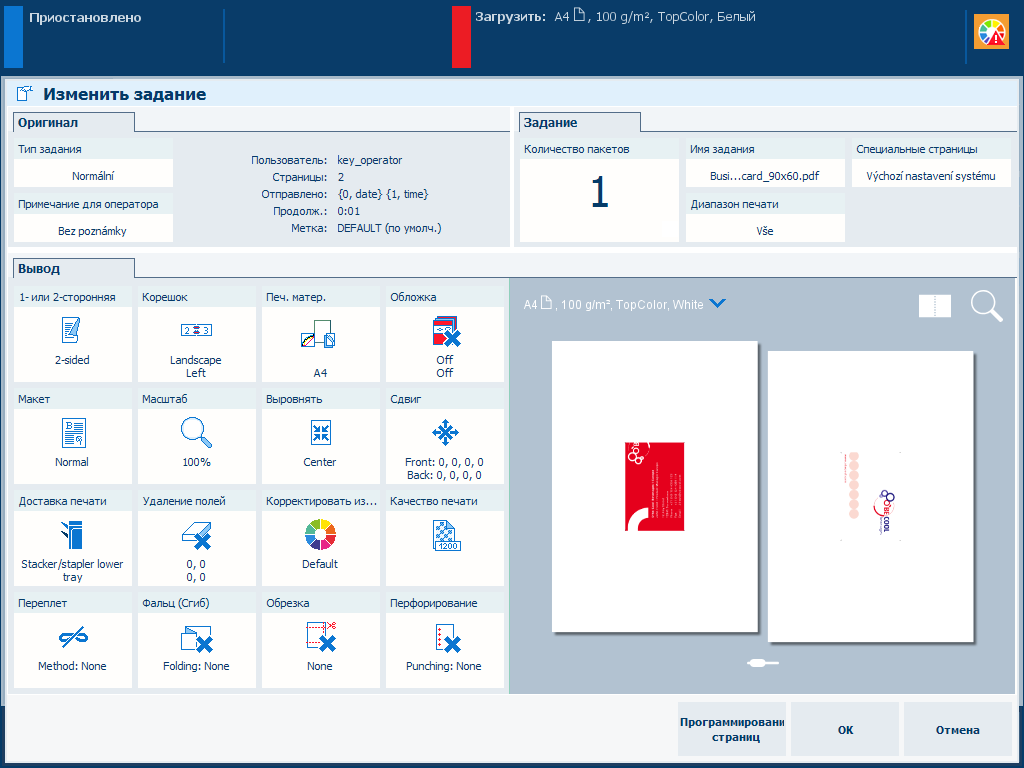 Окно [Изменить].
Окно [Изменить].Коснитесь [Печ. матер.].
Выберите печатный материал формата A3.
Коснитесь [ОК].
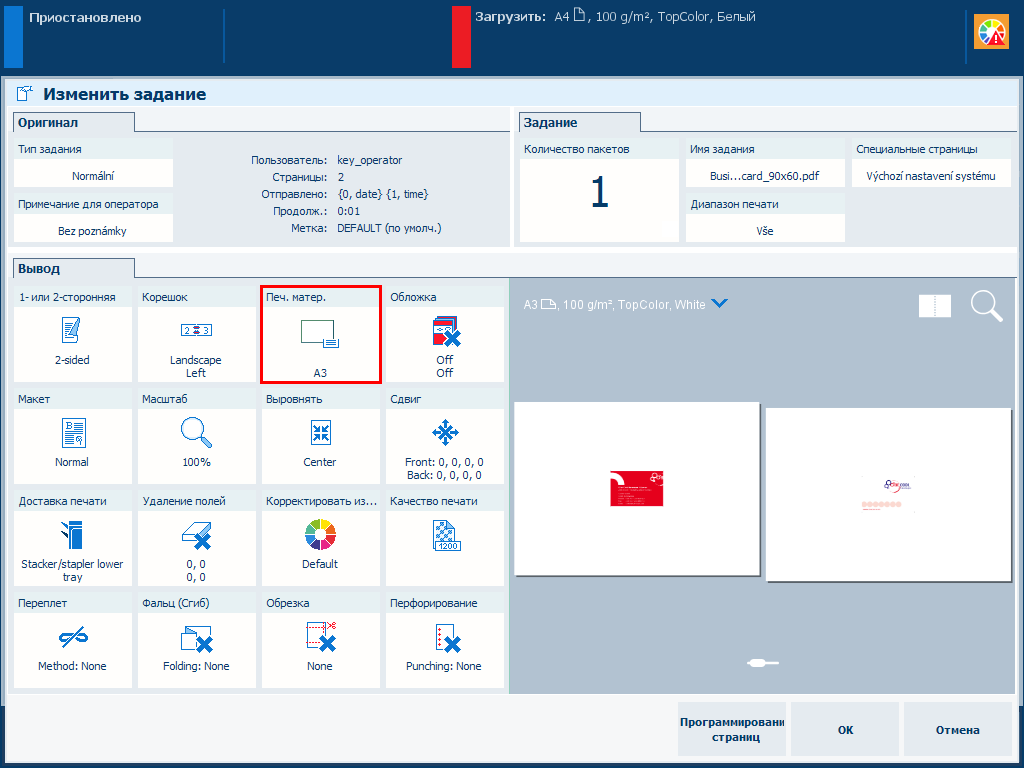 Параметр [Печ. матер.]
Параметр [Печ. матер.] Определите необходимый размер визитной карточки с помощью параметров обрезки. Выполните следующее.
Коснитесь .
Нажмите для определения размера листа после обрезки. Раскрывающийся список содержит предварительно заданные размеры листа, например A4.
Также можно выбрать [Особый], чтобы определить размер самостоятельно. Можно ввести пользовательские измерения в [Высота: ({0})] и [Ширина: ({0})].
Ширина параллельна короткой стороне листа. Высота параллельна длинной стороне листа. Если поменять местами измерения для параметров [Высота: ({0})] и [Ширина: ({0})], ориентация визитной карточки на распечатанном листе изменится.
Коснитесь [ОК].
|
Параметры |
Реалистичный предварительный просмотр |
|---|---|
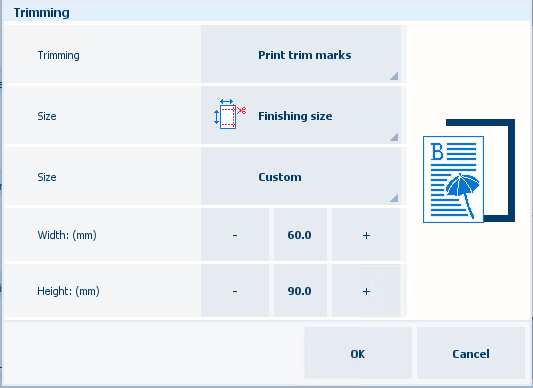
|
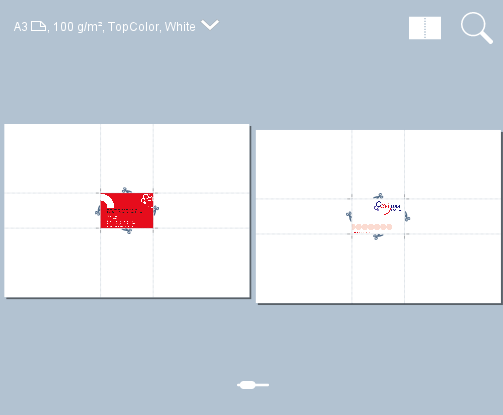
|
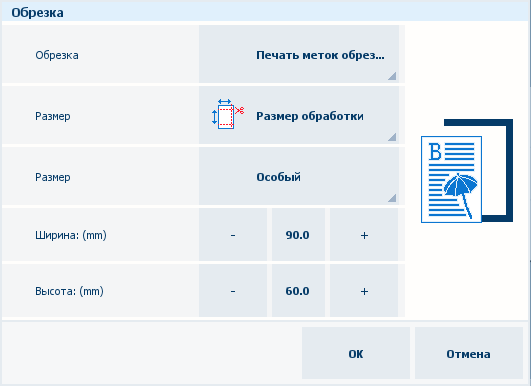
|
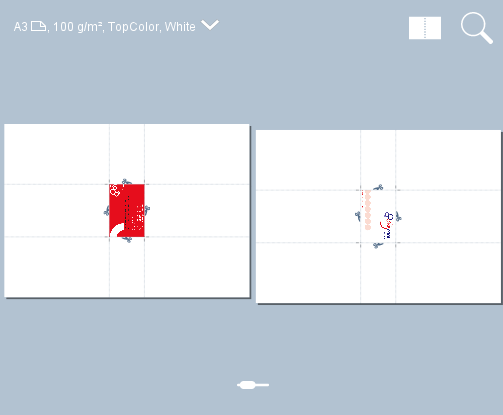
|
Для настройки конечного размера продукта необходимо определить параметры обрезки. Если не выбрать [Печать меток обрезки], невозможно будет определить нужную схему спуска полос.
Определите настройки макета следующим образом.
Коснитесь .
Выберите [Особый].
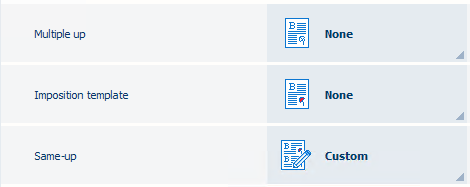 Параметр [Особый]
Параметр [Особый] Включите [Обрезка и укладка].
Нажмите [Процесс обрезки и укладки] и выберите [По стопке].
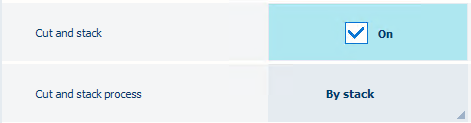 Параметр [Процесс обрезки и укладки]
Параметр [Процесс обрезки и укладки] Измените количество строк и столбцов, чтобы получить максимальное повторение страниц на одном листе.
Независимо от направления подачи, строки расположены параллельно короткой стороне листа, а столбцы — длинной стороне листа.
|
Параметры |
Реалистичный предварительный просмотр |
|---|---|
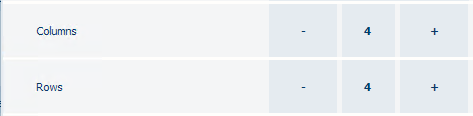
|
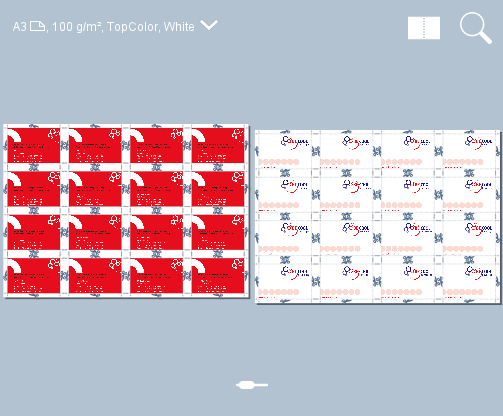
|
Если вы не хотите, чтобы контроллер PRISMAsync автоматически вычислял расстояние между столбцами и строками, отключите параметр [Автоматическая настройка интервалов]. Задайте параметры[Расстояние между столбцами (мм)] и [Расстояние между строками (мм)] вручную, например 5 мм.
Если вы не хотите, чтобы контроллер PRISMAsync автоматически определял ориентацию визитной карточки, параметр[Автоматическая настройка интервалов] также нужно отключить.
|
Параметры |
Реалистичный предварительный просмотр |
|---|---|
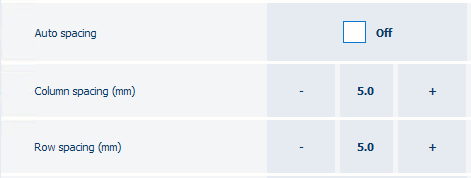
|
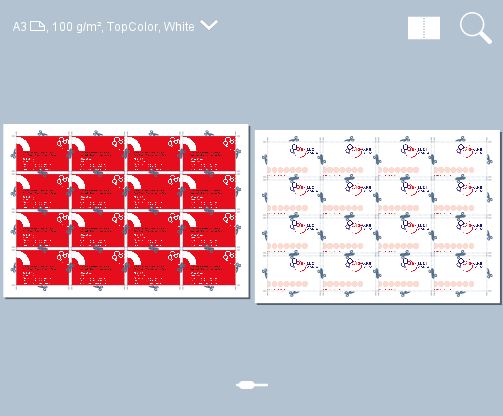
|
Также можно выбирать, переворачивать и поворачивать строки и/или столбцы. Например, эти настройки макета могут быть полезны, когда одна сторона визитных карточек имеет такой же цвет. Размещение сторон одного цвета рядом друг с другом снижает вероятность неточности при обрезке.
|
Параметры |
Реалистичный предварительный просмотр |
|---|---|
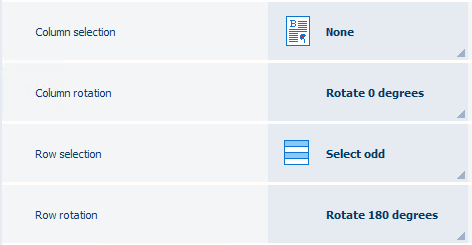
|
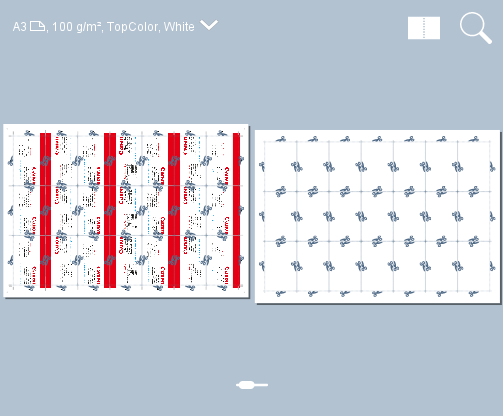
|
Коснитесь [ОК].
Визитные карточки готовы к печати. Коснитесь [ОК].
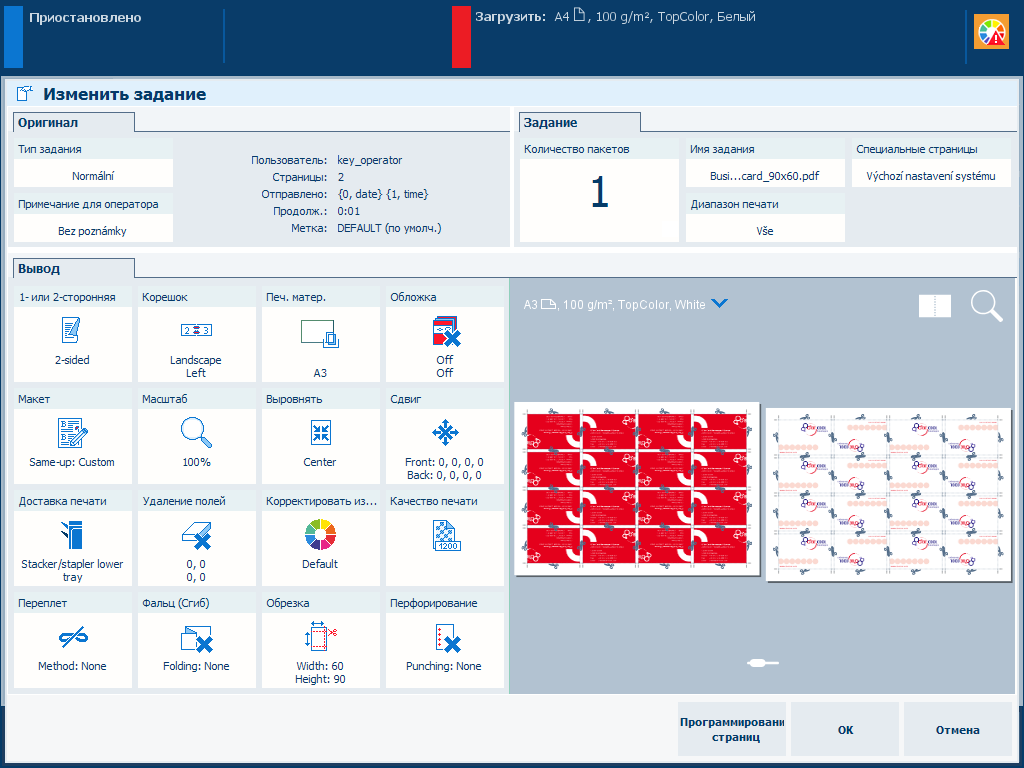 Сверстанные визитные карточки
Сверстанные визитные карточки